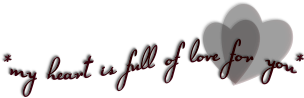

Puedes encontrar el tutorial original aquí
© by Christa 19.04.2011
Gracias Christa por dejarme traducir tus tutoriales
Danke Christa mir erlaubt zu haben zu übersetzen Ihr tutoriels
Este tutorial está hecho enteramente por Christa
© Los derechos de autor del tutorial son exclusivamente de su propiedad
Tanto el tutorial como la traducción están registrados en TWI
Este tutorial ha sido realizado con la versión 9 del Psp. Yo he usado la versión X. Puedes usar otras
Gracias a Chaosgaby por sus exclusivos tubes
Máscara de Maske © Nikita
Plugins Links: Página
Xero Improver
Xero Bad Dream XL : All Xero
Graphics Plus Cross Shadow
AP 01- Lines SilverLining
Alien Skin Xenofex 2.0 - Constellation
Guardar la máscara en la carpeta de las máscaras de tu Psp
Abrir todos los tubes en el Psp. Duplicarlos (shift+D) y cerrar los originales
Dejar minimizado el material en la parte de abajo
Si quieres puedes ayudarte de la regla para situarte en la realización del tutorial
Marcador (Arrastra con el raton)

No te olvides de guardar contínuamente
1.-
Abrir una nueva imagen de 800 x 600 pixels transparente
En la Paleta de Colores y Texturas colocar en el Primer Plano un color claro #937179 Y en el Segundo Plano un color oscuro #4d222b
Llenar vuestro paño con el color de Primer Plano
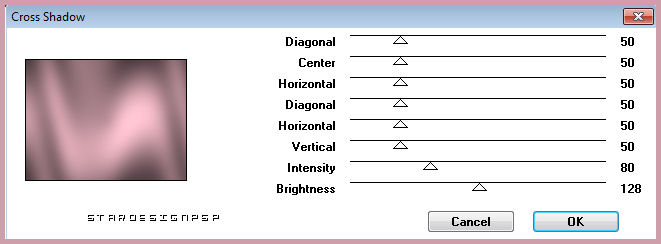
Capas_ Nueva capa de trama
Llenar con el color de Segundo Plano
Capas_ Cargar o guardar máscara_ Cargar máscara del disco
Buscar la máscara masker38mootje

Capas_ Fusionar grupo
Efectos_ Efectos 3D_ Sombra en el color negro
1_ -1_ 50_ 3
2.-
Capas_ Nueva capa de trama
Llenar con el color de Primer Plano
Capas_ Cargar o guardar máscara_ Cargar máscara del disco
Buscar la máscara 1250181370_nikita_masques

Capas_ Fusionar grupo
Efectos_ Complementos_ Mehdi / Kaleidoscope 2.1

Efectos_ Complementos_ Graphics Plus / Cross Shadow
Valores por defecto
Efectos_ Efectos 3D_ Sombra
Mismos valores que la vez anterior
Efectos_ Complementos_ AP 01 / Lines SilverLining

Efectos_ Complementos_ Xero / Bad Dream XL
valores por defecto
3.-
Activar el tube de rostro que habéis elegido o el de Christa
Imagen_ Cambiar de tamaño_ Redimensionar a 854 x 650 pixeles
Edición_ Copiar
Edición_ Pegar como nueva capa
Capas_ Duplicar
Capas_ Modo de capas_ Luz Débil
Situaros sobre la capa original
Efectos_ Complementos_ Xero / Improver
10/10/10
4.-
Situaros sobre la capa de trama 1
Selecciones_ Seleccionar todo
Selecciones_ Modificar_ Contraer_ 20 pixeles
Selecciones_ Invertir
Capas_ Nueva capa de trama
Capas_ Organizar_ Enviar al frente
Llenar con un gradiente que vamos a formar con los colores de partida
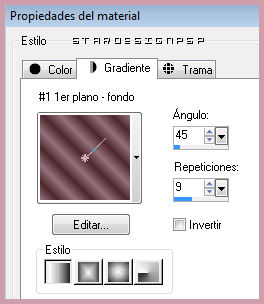
Valores por defecto
Efectos_ Complementos_ Xero / Bad Dream XL
Valores por defecto
Efectos_ Efectos de Textura_ Mosaico antiguo

Efectos_ Efectos 3D_ Biselado interior

Ajustar_ Nitidez_ Enfocar
Efectos_ Efectos 3D_ Sombra en el color negro
1_ 1_ 50_ 2
Repetir la sombra con los valores en negativo
-1_ -1_ 50_ 2
Selecciones_ Anular selección
5.-
Activar el tube del texto
Edición_ Copiar
Edición_ Pegar como nueva capa
Colocar en la parte inferior izquierda
Puedes firmar tu trabajo en nueva capa
Situaros en la capa de la primera máscara
6.-
Animación
Efectos_ Complementos_ Alien Skin Xenofex 2.0 / Constellation

Edición_ Copia fusionada
Abrir el programa Animation Shop
Edición_ Pegar como nueva animación
Regresar al Psp
Anular el ultimo paso (efecto xenofex)
Efectos_ Complementos_ Alien Skin Xenofex 2.0 / Constellation
Clic sobre Random Seed para cambar el valor del efecto
Edición_ Copia fusionada
En el Animation Shop
Edición_ Pegar después del marco activo
Regresar al Psp
Anular el ultimo paso (efecto xenofex)
Efectos_ Complementos_ Alien Skin Xenofex 2.0 / Constellation
Clic sobre Random Seed para cambar el valor del efecto
Edición_ Copia fusionada
En el Animation Shop
Edición_ Pegar después del marco activo
Edición_ Seleccionar todo
Animación_ Propiedades de la imagen
Poner la velocidad en 20
Lanzar la animación
Si todo es correcto y te gusta
Guardar en formato Gif
Hemos terminado
Ojala que hayas disfrutado haciendo este tutorial

